
Se stai utilizzando l'App Store su iPhone o iPad, potresti occasionalmente riscontrare un problema in cui viene visualizzato un messaggio di errore all'avvio dell'App Store che dice "Impossibile connettersi all'App Store", anziché le tipiche opzioni dell'App Store che avresti aspettati di vedere. Questo può essere frustrante poiché l'impossibilità di connettersi all'App Store può impedire il download di app, gli aggiornamenti delle app e tutte le altre attività dell'App Store su iPad e iPhone.
Questa guida illustrerà i metodi di risoluzione dei problemi per risolvere e correggere un messaggio di errore "Impossibile connettersi all'App Store" di iPhone e iPad.
7 suggerimenti per correggere gli errori di connessione all'App Store su iPhone e iPad
Se si verifica un messaggio "Impossibile connettersi all'App Store" o un problema in cui l'App Store appare come una schermata vuota, i seguenti trucchi e metodi di risoluzione dei problemi dovrebbero aiutare a risolvere il problema.
1:riprova a connetterti
In genere, quando viene visualizzato il messaggio di errore "Impossibile connettersi all'App Store", verrà visualizzato anche un pulsante "Riprova".
Pertanto, la prima cosa che dovresti fare è toccare il pulsante Riprova e vedere se questo collega l'iPhone o l'iPad all'App Store. Potresti anche provare a toccarlo alcune volte, poiché a volte si verifica un ritardo nella connessione o un problema di connettività che si risolve rapidamente da solo.

Se funziona (e spesso funziona), puoi utilizzare l'App Store come al solito.
2:Conferma connessione Internet attiva
La connessione all'App Store richiede una connessione Internet attiva. Pertanto ti consigliamo di confermare che il tuo iPhone o iPad è connesso a Internet tramite Wi-Fi, cellulare, hotspot personale tramite Bluetooth o ethernet.
Se riesci ad accedere ad altri servizi online come siti Web, social network, messaggi e così via, il dispositivo è online.
3:Chiudi e riavvia l'App Store
A volte, la chiusura forzata e il riavvio dell'App Store possono risolvere i problemi di connessione ad esso.
Quindi, esci dall'App Store, quindi riavvialo.
Puoi saperne di più sull'uscita dalle app su iPhone 11, XS, XR, X e forzare la chiusura delle app su iPadOS, se necessario.
4:Assicurati che data e ora siano corrette
A volte un iPhone o iPad può segnalare una data o un'ora errate, il che può portare a ogni sorta di strani errori, inclusi problemi di connessione all'App Store. Questo di solito accade se la batteria del dispositivo si scarica allo zero percento e rimane spenta per un po', ma può succedere anche in altre circostanze o se qualcuno ha modificato manualmente l'ora o la data.
Vuoi assicurarti che la data e l'ora siano accurate e corrette.
Vai su Impostazioni> Generali> Data e ora e assicurati che la data e l'ora siano impostate correttamente e che si modifichino secondo necessità.
Questo è un problema che non si presenta troppo spesso, ma impedirà all'App Store di funzionare se si presenta.
5:riavvia l'iPad o l'iPhone
Se il tuo dispositivo è online, la data e l'ora sono corrette, l'App Store è online e i problemi persistono, prova a riavviare l'iPad o l'iPhone.
La modalità di riavvio di un dispositivo varia in base al modello:
- Per iPhone 8, X, XR, XS, 11, 11 Pro e successivi e iPad Pro e successivi con Face ID; premi Volume su, quindi premi Volume giù, quindi tieni premuto il pulsante di accensione finché non vedi un logo Apple sullo schermo
- Per i modelli di iPhone e iPad con pulsante Home a pressione:tieni premuti il pulsante di accensione e il pulsante Home finché non vedi il logo Apple sullo schermo
È possibile ottenere istruzioni specifiche per ciascun dispositivo ai collegamenti seguenti se sono necessarie ulteriori procedure dettagliate per questa procedura:
- Come forzare il riavvio di iPad Pro
- Come forzare il riavvio di iPhone 11, iPhone 11 Pro, iPhone 11 Pro Max
- Come forzare il riavvio di iPhone XS, iPhone XS Max, iPhone XR
- Come forzare il riavvio di iPhone X
- Come forzare il riavvio di iPhone 8 Plus, iPhone 8
- Come forzare il riavvio di iPhone 7 Plus, iPhone 7
- Come forzare il riavvio di iPhone 6s, iPhone 6s Plus, iPhone SE, iPhone 5s e tutti i modelli di iPad con un pulsante Home cliccabile
6:Assicurati che l'App Store sia online
Raramente, i server dell'App Store si interrompono da parte di Apple. Questo non accade spesso, ma quando accade può causare problemi con la connessione all'App Store.
Puoi verificare se i servizi online di Apple sono online o se sono inattivi piuttosto facilmente utilizzando il loro portale online.
Se l'App Store è inattivo, potresti visualizzare il messaggio "Impossibile connettersi all'App Store" oppure potresti anche vedere una schermata vuota.
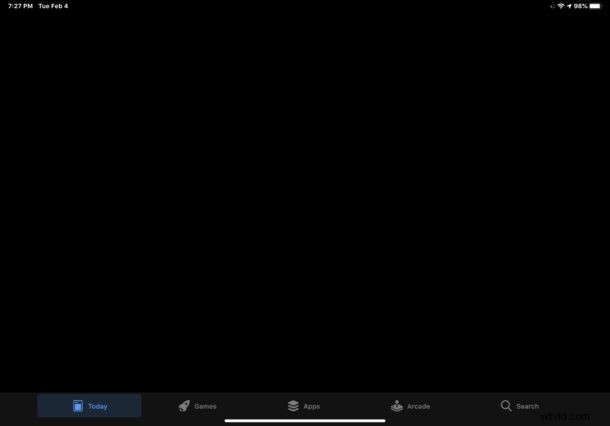
7:aggiornamento all'ultima versione di iOS/iPadOS
A volte l'aggiornamento all'ultima versione del software di sistema disponibile può risolvere i problemi con la connettività dell'App Store, in particolare se stai eseguendo una versione molto datata e il tuo dispositivo supporta una versione successiva di iOS o iPadOS.
Vai su Impostazioni> Generali> Aggiornamento software per vedere se è disponibile un aggiornamento software per il tuo iPhone o IPad.
Non dimenticare di eseguire il backup su iCloud, iTunes o Mac prima di avviare qualsiasi aggiornamento software.
Parlando del Mac, gli utenti Mac possono anche riscontrare problemi di connessione occasionali con il Mac App Store che possono essere risolti con questi suggerimenti se lo si verifica. Molti di questi trucchi per la risoluzione dei problemi sono simili o condivisi a quanto offerto qui ma specifico per Mac.
–
Questi passaggi per la risoluzione dei problemi hanno ricollegato il tuo iPhone o iPad all'App Store e risolto il problema? Hai trovato un'altra soluzione per l'errore "Impossibile connettersi all'App Store" su iPhone, iPad o iPod touch? Condividi le tue esperienze, suggerimenti e trucchi nei commenti qui sotto.
